
Sommaire :
Installation du matériel >
Guide de l'utilisateur du routeur 22 Mbps Wireless Cable/DSL Router (Windows 95, 98, 2000, NT, Me, XP et Macintosh)
Installation du matériel
Connexion d'un modem câble au routeur 22 Mbps Wireless Cable/DSL Router.
Connexion d'un modem DSL au routeur 22 Mbps Wireless Cable/DSL Router.
Connexion d'un modem RNIS ou analogique au routeur 22 Mbps Wireless Cable/DSL Router.
Connexion d'un modem câble au routeur 22 Mbps Wireless Cable/DSL Router
- Connexion du modem au routeur 22 Mbps Wireless Cable/DSL Router
Eteignez votre ordinateur et votre modem câble.
Branchez les deux antennes au routeur 22 Mbps Wireless Cable/DSL Router.
Localisez le câble Ethernet de votre modem câble connecté à l'adaptateur Ethernet de votre ordinateur.
Débranchez ce câble de l'adaptateur Ethernet de votre PC et connectez-le au port WAN situé à l'arrière du routeur 22 Mbps Wireless Cable/DSL Router.

Remarque : vous pouvez brancher certains modems câble en utilisant un câble USB et un câble Ethernet. Pour connecter votre modem câble au routeur 22 Mbps Wireless Cable/DSL Router, vous devez utiliser un câble Ethernet.
- Connexion du routeur 22 Mbps Wireless Cable/DSL Router à l'ordinateur et à l'alimentation électrique
Pour effectuer une connexion sans fil : assurez-vous que toutes les cartes sans fil Wireless Cards à connecter au réseau sont réglées sur le mode Infrastructure. Si nécessaire, reportez-vous au manuel de votre carte sans fil pour savoir comment procéder.

Pour effectuer une connexion Ethernet : branchez une extrémité du câble Ethernet fourni à l'adaptateur Ethernet du PC et l'autre extrémité du câble à l'un des ports LAN du routeur 22 Mbps Wireless Cable/DSL Router.
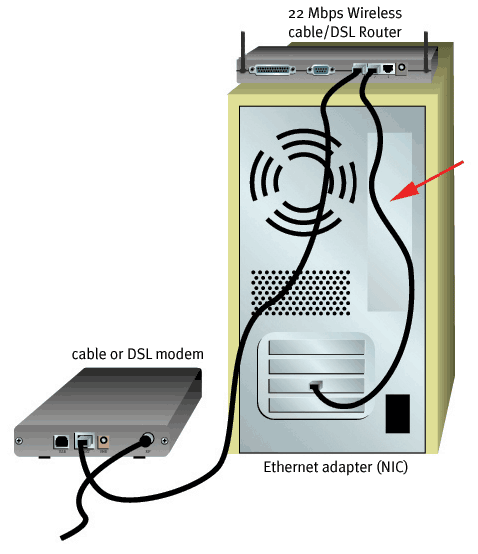
A l'attention de tous les utilisateurs : allumez votre modem câble. Branchez une extrémité de l'adaptateur secteur fourni dans la prise d'alimentation du routeur 22 Mbps Wireless Cable/DSL Router et l'autre extrémité dans une prise murale d'alimentation standard. Allumez votre PC.
- Configuration des paramètres de connexion élémentaires
Utilisateurs de modems câble : si vous utilisez une application de connexion pour accéder à l'Internet, reportez-vous à l'Annexe A de la section Annexes de ce guide.
Si vous n'utilisez pas d'application de connexion pour accéder à l'Internet ou si vous avez déjà configuré le routeur 22 Mbps Wireless Cable/DSL Router, lancez un navigateur Web et visitez le site www.usr.com. Si la page se charge, l'installation est réussie.
Remarque : reportez-vous à la section « Configuration du routeur 22 Mbps Wireless Cable/DSL Router » de ce guide pour des informations plus détaillées sur la configuration. Contactez votre FAI pour toute question concernant votre connexion ou le type de WAN dont vous disposez.
Félicitations !
La procédure d'installation est terminée. A présent, vous devriez disposer d'un accès Internet sécurisé et partagé. Pour vérifier votre connexion, lancez votre navigateur Web et visitez le site www.usr.com. Si la page se charge, l'installation est réussie.
Si le routeur 22 Mbps Wireless Cable/DSL Router vous pose des problèmes de connexion, lisez les trois suggestions suivantes et voyez si elles correspondent à votre situation.
- Si vous tentez d'établir une connexion sans fil mais que vous n'arrivez pas à vous connecter au routeur 22 Mbps Wireless Cable/DSL Router, assurez-vous que toutes les cartes sans fil Wireless Cards sont réglées en mode Infrastructure. Si elles sont en mode 802.11b AdHoc, vous ne pourrez pas vous connecter au routeur 22 Mbps Wireless Cable/DSL Router. Lorsque chaque carte sans fil est réglée sur Infrastructure, la connexion au point d'accès (Access Point) du routeur 22 Mbps Wireless Cable/DSL Router devrait s'établir automatiquement. Lorsque vous installez pour la première fois le routeur 22 Mbps Wireless Cable/DSL Router, vos cartes sans fil prendront quelques instants avant de détecter le point d'accès. Si la connexion ne se fait pas automatiquement, procédez à nouveau à la recherche jusqu'à ce que la détection puis la connexion se produisent. Si vos problèmes persistent, consultez la section « Dépannage » de ce guide.
- Si la connexion sans fil au routeur 22 Mbps Wireless Cable/DSL Router fonctionne mais que la qualité de connexion n'est pas satisfaisante, vérifiez que le routeur 22 Mbps Wireless Cable/DSL Router est bien positionné. Ce problème est peut-être dû à des distances trop longues, à la séparation entre plusieurs étages, à des murs en acier ou en béton ou à la présence d'autres dispositifs sans fil. Si possible, changez le routeur 22 Mbps Wireless Cable/DSL Router de place afin que ces obstacles ne gênent plus l'établissement de la connexion.
- Si votre routeur 22 Mbps Wireless Cable/DSL Router est correctement connecté et que vous pouvez accéder à l'Internet, mais que vous avez du mal à vous connecter aux applications spéciales (telles que ICQ, Battle.net, etc), vous devez assigner des ports spécifiques. Les applications spéciales pourront ainsi traverser le pare-feu du routeur 22 Mbps Cable/DSL Router. Pour en savoir plus sur la configuration de cette fonction, reportez-vous à la section « Applications spéciales » du chapitre « Configuration du routeur 22 Mbps Wireless Cable/DSL Router » de ce guide de l'utilisateur.
Si vos problèmes persistent, consultez la section « Dépannage » de ce guide.
L'illustration ci-dessous représente la topologie de votre système après l'installation du
routeur 22 Mbps Wireless Cable/DSL Router.

Connexion d'un modem DSL au routeur 22 Mbps Wireless Cable/DSL Router
- Connexion du modem au routeur 22 Mbps Wireless Cable/DSL Router
Eteignez votre ordinateur et votre modem DSL.
Branchez les deux antennes au routeur 22 Mbps Wireless Cable/DSL Router.
Localisez le câble Ethernet de votre modem DSL connecté à l'adaptateur Ethernet de votre ordinateur.
Débranchez ce câble de l'adaptateur Ethernet de votre PC et connectez-le au port WAN situé à l'arrière du routeur 22 Mbps Wireless Cable/DSL Router.

Remarque : vous pouvez brancher certains modems DSL en utilisant un câble USB et un câble Ethernet. Pour connecter votre modem DSL au routeur 22 Mbps Wireless Cable/DSL Router, vous devez utiliser un câble Ethernet.
- Connexion du routeur 22 Mbps Wireless Cable/DSL Router à l'ordinateur et à l'alimentation électrique
Pour effectuer une connexion sans fil : assurez-vous que toutes les cartes sans fil Wireless Cards à connecter au réseau sont réglées sur le mode Infrastructure. Si nécessaire, reportez-vous au manuel de votre carte sans fil pour savoir comment procéder.

Pour effectuer une connexion Ethernet : branchez une extrémité du câble Ethernet fourni à l'adaptateur Ethernet du PC et l'autre extrémité du câble à l'un des ports LAN du routeur 22 Mbps Wireless Cable/DSL Router.
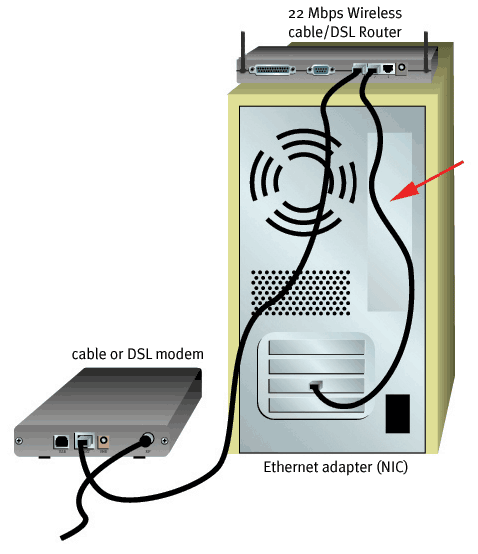
A l'attention de tous les utilisateurs : allumez votre modem DSL. Branchez une extrémité de l'adaptateur secteur fourni dans la prise d'alimentation du routeur 22 Mbps Wireless Cable/DSL Router et l'autre extrémité dans une prise murale d'alimentation standard. Allumez votre PC.
- Configuration des paramètres de connexion élémentaires
Utilisateurs de modems DSL : si vous utilisez une application de connexion pour accéder à l'Internet, reportez-vous à l'Annexe A de la section Annexes de ce guide.
Si vous n'utilisez pas d'application de connexion pour accéder à l'Internet ou si vous avez déjà configuré le routeur 22 Mbps Wireless Cable/DSL Router, lancez un navigateur Web et visitez le site www.usr.com. Si la page se charge, l'installation est réussie.
Remarque : reportez-vous à la section « Configuration du routeur 22 Mbps Wireless Cable/DSL Router » de ce guide pour des informations plus détaillées sur la configuration. Contactez votre FAI pour toute question concernant votre connexion ou le type de WAN dont vous disposez.
Félicitations !
La procédure d'installation est terminée. A présent, vous devriez disposer d'un accès Internet sécurisé et partagé. Pour vérifier votre connexion, lancez votre navigateur Web et visitez le site www.usr.com. Si la page se charge, l'installation est réussie.
Si le routeur 22 Mbps Wireless Cable/DSL Router vous pose des problèmes de connexion, lisez les trois suggestions suivantes et voyez si elles correspondent à votre situation.
- Si vous tentez d'établir une connexion sans fil mais que vous n'arrivez pas à vous connecter au routeur 22 Mbps Wireless Cable/DSL Router, assurez-vous que toutes les cartes sans fil Wireless Cards sont réglées en mode Infrastructure. Si elles sont en mode 802.11b AdHoc, vous ne pourrez pas vous connecter au routeur 22 Mbps Wireless Cable/DSL Router. Lorsque chaque carte sans fil est réglée sur Infrastructure, la connexion au point d'accès (Access Point) du routeur 22 Mbps Wireless Cable/DSL Router devrait s'établir automatiquement. Lorsque vous installez pour la première fois le routeur 22 Mbps Wireless Cable/DSL Router, vos cartes sans fil prendront quelques instants avant de détecter le point d'accès. Si la connexion ne se fait pas automatiquement, procédez à nouveau à la recherche jusqu'à ce que la détection puis la connexion se produisent. Si vos problèmes persistent, consultez la section « Dépannage » de ce guide.
- Si la connexion sans fil au routeur 22 Mbps Wireless Cable/DSL Router fonctionne mais que la qualité de connexion n'est pas satisfaisante, vérifiez que le routeur 22 Mbps Wireless Cable/DSL Router est bien positionné. Ce problème est peut-être dû à des distances trop longues, à la séparation entre plusieurs étages, à des murs en acier ou en béton ou à la présence d'autres dispositifs sans fil. Si possible, changez le routeur 22 Mbps Wireless Cable/DSL Router de place afin que ces obstacles ne gênent plus l'établissement de la connexion.
- Si votre routeur 22 Mbps Wireless Cable/DSL Router est correctement connecté et que vous pouvez accéder à l'Internet, mais que vous avez du mal à vous connecter aux applications spéciales (telles que ICQ, Battle.net, etc), vous devez assigner des ports spécifiques. Les applications spéciales pourront ainsi traverser le pare-feu du routeur 22 Mbps Cable/DSL Router. Pour en savoir plus sur la configuration de cette fonction, reportez-vous à la section « Applications spéciales » du chapitre « Configuration du routeur 22 Mbps Wireless Cable/DSL Router » de ce guide de l'utilisateur.
Si vos problèmes persistent, consultez la section « Dépannage » de ce guide.
L'illustration ci-dessous représente la topologie de votre système après l'installation du
routeur 22 Mbps Wireless Cable/DSL Router.

Connexion d'un modem RNIS ou analogique au routeur 22 Mbps Wireless Cable/DSL Router
Il existe deux raisons principales pour utiliser un modem analogique ou RNIS
avec le routeur 22 Mbps Wireless Cable/DSL Router :
- Vous utilisez un service de connexion analogique à l'Internet au lieu d'un service Internet câble ou DSL.
- Vous bénéficiez d'un service Internet câble ou DSL mais vous avez besoin d'un dispositif de secours analogique ou RNIS au cas où votre service Internet haut débit soit indisponible.
Suivez les étapes suivantes pour connecter un modem analogique ou RNIS, changer manuellement le type de WAN (réseau étendu) et configurer correctement le routeur 22 Mbps Wireless Cable/DSL Router :
- Connexion du modem au routeur 22 Mbps Wireless
Cable/DSL Router
Eteignez votre ordinateur et votre modem analogique ou RNIS.
Branchez les deux antennes au routeur 22 Mbps Wireless Cable/DSL Router.
Localisez le câble série de votre modem analogique ou RNIS connecté au port série de votre ordinateur.
Débranchez ce câble du port série de votre PC et connectez-le au port COM situé sur le routeur 22 Mbps Wireless Cable/DSL Router.
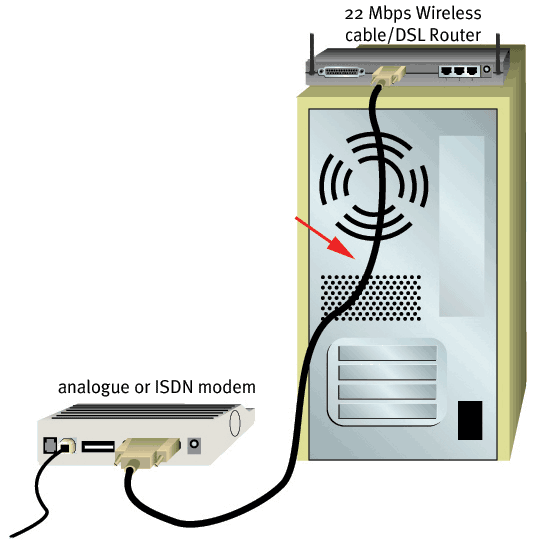
Remarque : si votre modem analogique ou RNIS est connecté à votre ordinateur par le biais d'un câble USB, débranchez ce câble de votre ordinateur ainsi que de votre modem.
- Connexion du routeur 22 Mbps Wireless Cable/DSL
Router à l'ordinateur et à l'alimentation électrique
Pour effectuer une connexion sans fil : assurez-vous que toutes les cartes sans fil Wireless Cards à connecter au réseau sont réglées sur le mode Infrastructure. Si nécessaire, reportez-vous au manuel de votre carte sans fil pour savoir comment procéder.

Pour effectuer une connexion Ethernet : branchez une extrémité du câble Ethernet fourni à l'adaptateur Ethernet du PC et l'autre extrémité du câble à l'un des ports LAN du routeur 22 Mbps Wireless Cable/DSL Router.
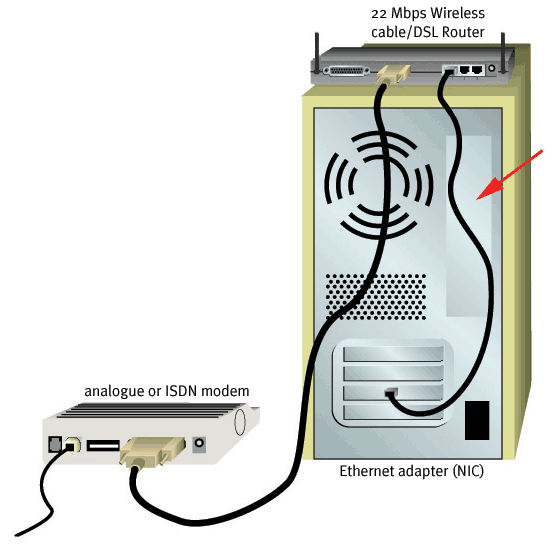
A l'attention de tous les utilisateurs : allumez votre modem analogique ou RNIS. Branchez une extrémité de l'adaptateur secteur fourni dans la prise d'alimentation du routeur 22 Mbps Wireless Cable/DSL Router et l'autre extrémité dans une prise murale d'alimentation standard. Allumez votre PC.
- Configuration des paramètres de connexion
élémentaires
Utilisateurs de modems analogiques ou RNIS : lancez un navigateur Web. Dans la ligne d'adresse de votre navigateur Web, tapez http://192.168.123.254 pour accéder à l’utilitaire de configuration. Il n'existe pas de mot de passe par défaut pour le routeur 22 Mbps Wireless Cable/DSL Router, il vous suffit donc de cliquer sur Log in. Cliquez sur WAN, Change (Modifier) et réglez le type de réseau étendu sur Dial-up Modem (Modem analogique). Vous devrez saisir les informations réseau relatives à votre compte FAI, tels que votre nom d'utilisateur, votre mot de passe et le numéro à composer. Ensuite, cliquez sur Save (Enregistrer).
Pour vérifier si votre connexion fonctionne, cliquez sur Connect (Connexion) à la page Status (Statut) afin de lancer une session avec votre FAI. La page Status indique si la communication est établie ou non. Si les paramètres sont corrects, la connexion à Internet peut être établie par le modem analogique ou RNIS. Si la connexion échoue, vérifiez que vous avez saisi les bonnes valeurs et réessayez.
Remarque : reportez-vous à la section « Configuration du routeur 22 Mbps Wireless Cable/DSL Router » de ce guide pour des informations plus détaillées sur la configuration. Contactez votre FAI pour toute question concernant votre connexion ou le type de WAN dont vous disposez.
Félicitations !
La procédure d'installation est terminée. A présent, vous devriez disposer d'un accès Internet sécurisé et partagé. Pour vérifier si votre connexion fonctionne, lancez votre navigateur Web et visitez le site www.usr.com. Si la page se charge, l'installation est réussie.
Si le routeur 22 Mbps Wireless Cable/DSL Router vous pose des problèmes de connexion, lisez les trois suggestions suivantes et voyez si elles correspondent à votre situation.
- Si vous tentez d'établir une connexion sans fil mais que vous n'arrivez pas à vous connecter au routeur 22 Mbps Wireless Cable/DSL Router, assurez-vous que toutes les cartes sans fil Wireless Cards sont réglées en mode Infrastructure. Si elles sont en mode 802.11b AdHoc, vous ne pourrez pas vous connecter au routeur 22 Mbps Wireless Cable/DSL Router. Lorsque chaque carte sans fil est réglée sur Infrastructure, la connexion au point d'accès (Access Point) du routeur 22 Mbps Wireless Cable/DSL Router devrait s'établir automatiquement. Lorsque vous installez pour la première fois le routeur 22 Mbps Wireless Cable/DSL Router, vos cartes sans fil prendront quelques instants avant de détecter le point d'accès. Si la connexion ne se fait pas automatiquement, procédez à nouveau à la recherche jusqu'à ce que la détection puis la connexion se produisent. Si vos problèmes persistent, consultez la section « Dépannage » de ce guide.
- Si la connexion sans fil au routeur 22 Mbps Wireless Cable/DSL Router fonctionne mais que la qualité de connexion n'est pas satisfaisante, vérifiez que le routeur 22 Mbps Wireless Cable/DSL Router est bien positionné. Ce problème est peut-être dû à des distances trop longues, à la séparation entre plusieurs étages, à des murs en acier ou en béton ou à la présence d'autres dispositifs sans fil. Si possible, changez le routeur 22 Mbps Wireless Cable/DSL Router de place afin que ces obstacles ne gênent plus l'établissement de la connexion.
- Si votre routeur 22 Mbps Wireless Cable/DSL Router est correctement connecté et que vous pouvez accéder à l'Internet, mais que vous avez du mal à vous connecter aux applications spéciales (telles que ICQ, Battle.net, etc), vous devez assigner des ports spécifiques. Les applications spéciales pourront ainsi traverser le pare-feu du routeur 22 Mbps Cable/DSL Router. Pour en savoir plus sur la configuration de cette fonction, reportez-vous à la section « Applications spéciales » du chapitre « Configuration du routeur 22 Mbps Wireless Cable/DSL Router » de ce guide de l'utilisateur.
Si vos problèmes persistent, consultez la section « Dépannage » de ce guide.
L'illustration ci-dessous représente la topologie de votre système après l'installation du
routeur 22 Mbps Wireless Cable/DSL Router.

